
|
Читайте также: |
Еще один удобный способ управления экранным отображением — использование команды Zoom (Масштабирование). Она дает возможность увеличить определенный участок чертежа и рассмотреть его поближе или же, наоборот, отдалить изображение, чтобы весь чертеж помещался на экране.
Для выполнения команды масштабирования нажмите кнопку Realtime (Масштабирование в реальном времени) на панели 2D Navigate (Двухмерная навигация) пульта управления. Затем щелкните на экране и, не отпуская кнопку мыши, перемещайте указатель вверх для увеличения масштаба изображения и вниз для его уменьшения.
Возможностей по масштабированию изображения в AutoCAD много, на панели пульта управления представлены лишь наиболее часто используемые. Полностью же команды находятся на панели инструментов Zoom (Масштабирование) (рис. 1.35).
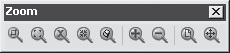
Рис. 1.35. Панель инструментов Zoom (Масштабирование)
С ее помощью можно выполнить такие операции, как масштабирование выделенных объектов во весь экран, масштабирование всего изображения во весь экран, масштабирование по выбранной точке и т. д.
Дата добавления: 2015-08-27; просмотров: 60 | Нарушение авторских прав
| <== предыдущая страница | | | следующая страница ==> |
| Полосы прокрутки | | | Построение примитивов |